Heim >Betrieb und Instandhaltung >Betrieb und Wartung von Linux >So erstellen Sie separat eine neue leere Cloud-Festplatte auf der ECS-Konsole
So erstellen Sie separat eine neue leere Cloud-Festplatte auf der ECS-Konsole
- 坏嘻嘻Original
- 2018-09-18 09:37:341371Durchsuche
In diesem Artikel wird erläutert, wie Sie separat auf der ECS-Konsole eine neue leere Cloud-Festplatte erstellen, und der Schwerpunkt liegt auf den spezifischen Betriebsschritten.
Cloud-Festplatte erstellen
Sie können eine Cloud-Festplatte separat über die Konsole oder die API-Schnittstelle erstellen, um den Speicherplatz des Systems zu vergrößern. In diesem Artikel wird beschrieben, wie Sie separat auf der ECS-Konsole eine neue leere Cloud-Festplatte erstellen.
Notizen
Bevor Sie eine Cloud-Festplatte erstellen, müssen Sie die folgenden Informationen kennen:
Auf diese Weise erstellte Cloud Festplatten können nur im Pay-as-you-go-Verfahren abgerechnet werden und können nur als Datenfestplatten verwendet werden.
Hinweis
Sie können beim Erstellen einer ECS-Instanz eine Cloud-Festplatte als Datenfestplatte erstellen. Die so erstellte Cloud-Disk wird auf die gleiche Weise abgerechnet wie die Instanz.
Sie können eine neue leere Cloud-Festplatte erstellen oder einen Snapshot verwenden, um eine Cloud-Festplatte zu erstellen.
Das Limit an Cloud-Festplatten mit nutzungsbasierter Bezahlung, die als Datenfestplatten für jedes Konto in allen Regionen erstellt werden = die Anzahl der Instanzen mit nutzungsbasierter Bezahlung für dieses Konto in allen Regionen * 5. Einzelheiten finden Sie unter Nutzungsbeschränkungen.
Derzeit unterstützt Cloud-Server ECS nicht das Zusammenführen mehrerer Cloud-Festplatten. Nachdem eine Cloud-Festplatte erstellt wurde, ist jede Cloud-Festplatte eine unabhängige Einheit und mehrere Cloud-Festplattenbereiche können nicht durch Formatierung zusammengeführt werden. Es wird empfohlen, die Anzahl und Kapazität der Cloud-Festplatten im Voraus zu planen.
Es wird nicht empfohlen, logische Volumes wie LVM (Logical Volume Manager) für mehrere erstellte Cloud-Festplatten zu erstellen. Da Snapshots nur für jede unabhängige Cloud-Festplatte erstellt werden können, kommt es nach der Verwendung von LVM zu Datenunterschieden, wenn Snapshots zum Zurücksetzen der Cloud-Festplatte verwendet werden.
Nach der Erstellung können Sie die Abrechnungsmethode der Cloud-Festplatte konvertieren:
Wenn die Cloud-Festplatte auf einer Prepaid-Instanz gemountet ist, verwenden Sie die Prepaid-Instanz-Upgrade-Konfiguration, um die Pay-as- Von der Cloud-Festplatte zum Prepaid-Cloud-Speicher.
Wenn die Cloud-Festplatte auf einer Pay-as-you-go-Instanz gemountet ist, konvertieren Sie die nutzungsbasierte Cloud-Festplatte über „Pay-as-you-go in Prepaid konvertieren“ in eine Prepaid-Cloud-Festplatte Cloud-Disk.
Für auf diese Weise erstellte Cloud-Festplatten können Sie die Cloud-Festplatte jederzeit deinstallieren und freigeben, solange die Abrechnungsmethode nicht umgestellt wird.
Voraussetzungen
Bevor Sie eine Cloud-Festplatte erstellen, müssen Sie die folgenden Informationen bestätigen:
Ihr Kontostand darf nicht sein weniger als 100 Yuan oder gleichwertiger Gutschein oder Coupon. Da separat erstellte Cloud-Festplatten eine Pay-as-you-go-Methode verwenden.
Die Region und Verfügbarkeitszone, in der sich die Instanz befindet, auf der die Cloud-Festplatte gemountet werden muss. Beim Mounten einer Cloud-Festplatte müssen sich die Instanz und die Cloud-Festplatte in derselben Region und Verfügbarkeitszone befinden.
Ob die Cloud-Festplatte verschlüsselt werden muss. Weitere Informationen finden Sie unter ECS-Festplattenverschlüsselung.
Bedienungsschritte
Melden Sie sich bei der ECS-Verwaltungskonsole an.
Klicken Sie in der linken Navigationsleiste auf Speicher >
Klicken Sie in der oberen rechten Ecke der Seite „Datenträgerliste“ auf „Cloud-Datenträger erstellen“, um die Seite „Erstellen“ aufzurufen.
Wählen Sie eine Region und eine Verfügbarkeitszone aus.
Hinweis
Beim Mounten einer Cloud-Festplatte müssen sich die Instanz und die Cloud-Festplatte in derselben Region und Verfügbarkeitszone befinden.
Wählen Sie Typ und Größe der Cloud-Festplatte aus, bestätigen Sie, ob sie verschlüsselt werden soll, und legen Sie den Kaufbetrag fest. Sie können auch eine Cloud-Festplatte aus einem Snapshot erstellen.
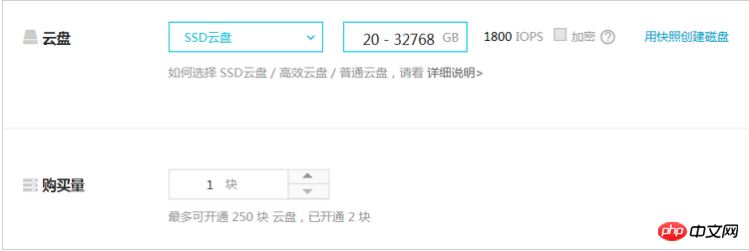
Bestätigen Sie die aktuelle Konfiguration und die Konfigurationsgebühr.
Klicken Sie auf „Jetzt kaufen“ und folgen Sie den Anweisungen auf der Seite, um die Erstellung abzuschließen.
Nach erfolgreicher Erstellung kehren Sie zur Seite „Festplattenliste“ zurück und aktualisieren Sie die Liste. Sie können die neu erstellte Cloud-Festplatte sehen und der Festplattenstatus wird als „Zu mounten“ angezeigt.
Folgevorgänge
Cloud-Festplatte bereitstellen
Zugehörige APIs
Erstellen Sie eine Cloud-Festplatte separat: CreateDisk
Erstellen Sie eine Cloud-Festplatte zusammen mit einer Instanz: RunInstances oder CreateInstance
Das obige ist der detaillierte Inhalt vonSo erstellen Sie separat eine neue leere Cloud-Festplatte auf der ECS-Konsole. Für weitere Informationen folgen Sie bitte anderen verwandten Artikeln auf der PHP chinesischen Website!
In Verbindung stehende Artikel
Mehr sehen- Erfahren Sie, wie Sie den Nginx-Server unter Linux installieren
- Detaillierte Einführung in den wget-Befehl von Linux
- Ausführliche Erläuterung von Beispielen für die Verwendung von yum zur Installation von Nginx unter Linux
- Detaillierte Erläuterung der Worker-Verbindungsprobleme in Nginx
- Detaillierte Erläuterung des Installationsprozesses von Python3 unter Linux

